■カッティングシートのデータを作成する上での決まり
|
|
01
|
グラデーションが再現できないので設定してある場合は定をはずして下さい。
(グラデーションメッシュも不可) |
|
02
|
フォントがある場合には、必ずアウトライン化して下さい。 |
|
03
|
線の太さを設定してあればパスのアウトラインをして下さい。 |
|
04
|
レイヤーで分かれている場合はレイヤーを結合して下さい。 |
|
05
|
オブジェクトが重ならないようして下さい。 |
|
06
|
マスクを使用してある場合には解除するか、修正してくだい。 |
|
| 01 |
グラデーションが再現できないので設定してある場合は設定を
はずして下さい。(グラデーションメッシュも不可) |
|
|
|
操
作
説
明
|
|
|
手順1
アウトラインをしていない
文字を選択してください。 |
|
手順2
「Ctrl+Y」を押してプレビューで表示し、文字の輪郭が見えていれば完了です。 |
|
| 02 |
| フォントがある場合には、必ずアウトライン化して下さい。 |
|
|
|
操
作
説
明
|
|
|
手順1
グラデーションは再現できないので「塗り」を無しにして「線」だけにしてください。 |
|
手順2
線だけになっていれば完了です。 |
|
|
03
|
| 線の太さを設定してあればパスのアウトラインをして下さい。 |
|
|
|
操
作
説
明
|
|
|
手順1
線の太さが設定してあるオブジェクトを選択してください。 |
|
手順3
パスファインダの合成を
クリックしてください。 |
|
|
手順2
上のメニューから「オブジェクト」→「パス」→「パスのアウトライン」を
クリックしてください。 |
|
手順4
「Ctrl+Y」を何回も押してプレビューと実際のデザインを見比べて文字の異常なけ
れば完了です。
|
|
| 04 |
| レイヤーで分かれている場合はレイヤーを結合して下さい。 |
|
|
|
操
作
説
明
|
|
|
手順1
全てのデザインを選択してください。(ロックしてある場合は解除してください。) |
|
手順3
レイヤーウィンドウでレイヤーが別れていなければ完了です。 |
|
|
手順2
レイヤーウィンドウで右向き三角をクリックして
「すべてのレイヤーを結合」をクリックしてください。 |
|
|
|
|
05
|
|
|
操
作
説
明
|
|
|
手順1
赤い○で囲った部分が
問題箇所です。 |
|
手順3
パスファインダの合成を
クリックしてください。 |
|
|
手順2
重なっている部分のオブジェクトを選択してください。 |
|
手順4
「Ctrl+Y」を押してプレビューで表示し、オブジェクトが重なっていなければ完了です。
|
|
| 06 |
| マスクを使用してある場合には解除するか、修正してくだい。 |
|
|
操
作
説
明 |
|
|
手順1
マスクが使用してあるオブジェクトを選択してください。 |
|
手順3
「Ctrl+Y」を押してプレビューで表示し、余計な線が入っているので選択して消してください。 |
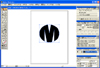 |
手順2
「パスファインダ」の中の「分割」をクリックしてください。 |
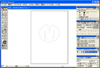 |
手順4
「Ctrl+Y」を押してプレビューで表示し、余計な線がなければ完了です。 |
|